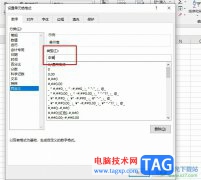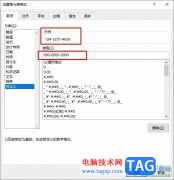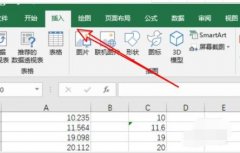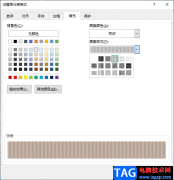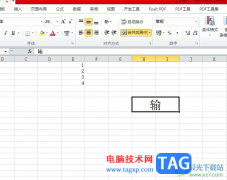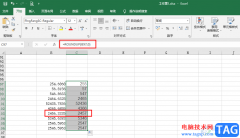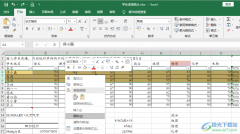很多小伙伴在编辑表格文档时都喜欢使用excel程序,因为在Excel程序中我们可以使用各种工具来对表格文档中的数据、表格、纸张大小进行设置,功能十分的丰富。有的小伙伴想要在使用Excel程序编辑表格文档的过程中将表格的纸张大小更改为“A4”大小,这时我们只需要先打开页面布局工具,然后在其子工具栏中再打开“纸张大小”选项,最后在下拉列表中找到并选择“A4”选项即可。有的小伙伴可能不清楚具体的操作方法,接下来小编就来和大家分享一下Excel表格设置A4大小的方法。
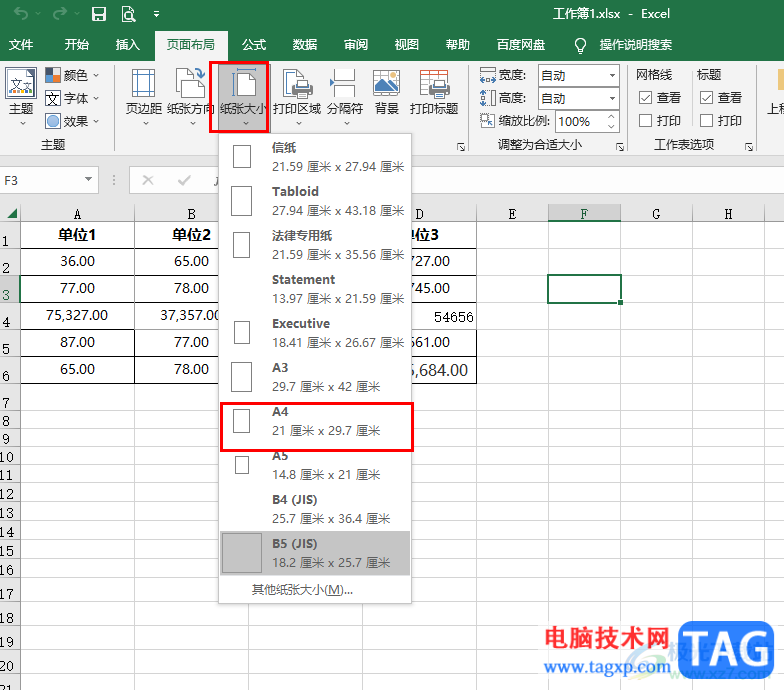
方法步骤
1、第一步,我们在电脑中右键单击表格文档,然后先点击“打开方式”选项,再选择“Excel”选项
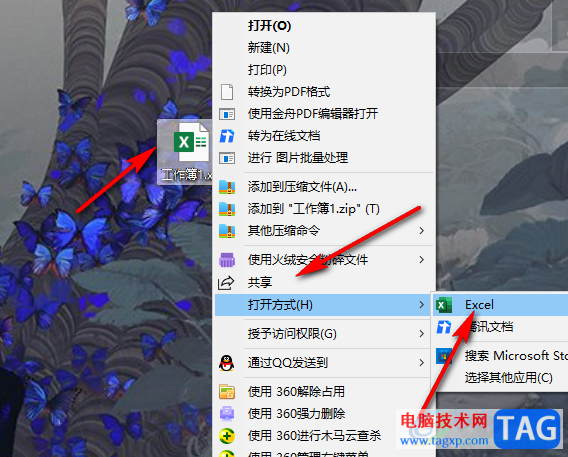
2、第二步,进入Excel页面之后,我们先在页面上方的工具栏中打开“页面布局”工具
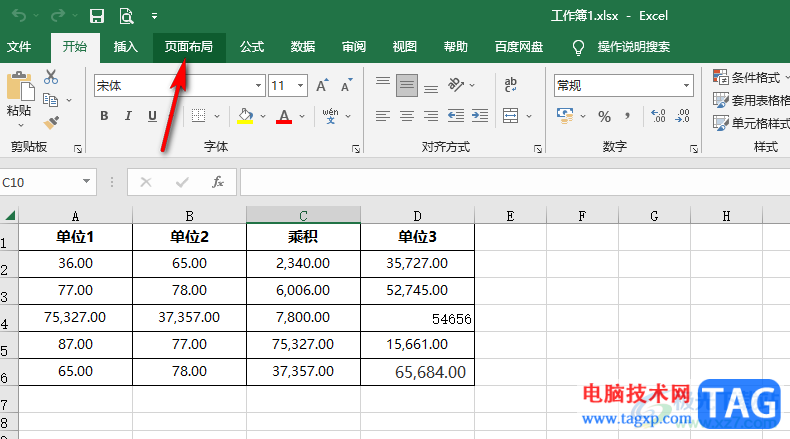
3、第三步,在页面布局的子工具栏中我们找到“纸张大小”工具,点击打开该工具
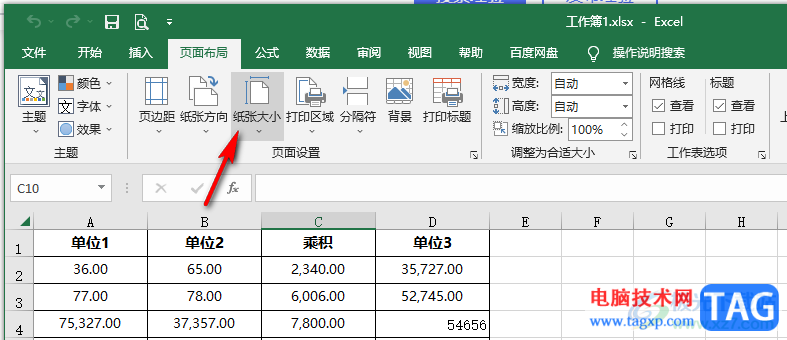
4、第四步,在“纸张大小”的下拉列表中我们就可以看到并选择“A4”选项了

5、第五步,我们还可以点击“其它纸张大小”选项,然后在弹框中输入自己需要的页面大小
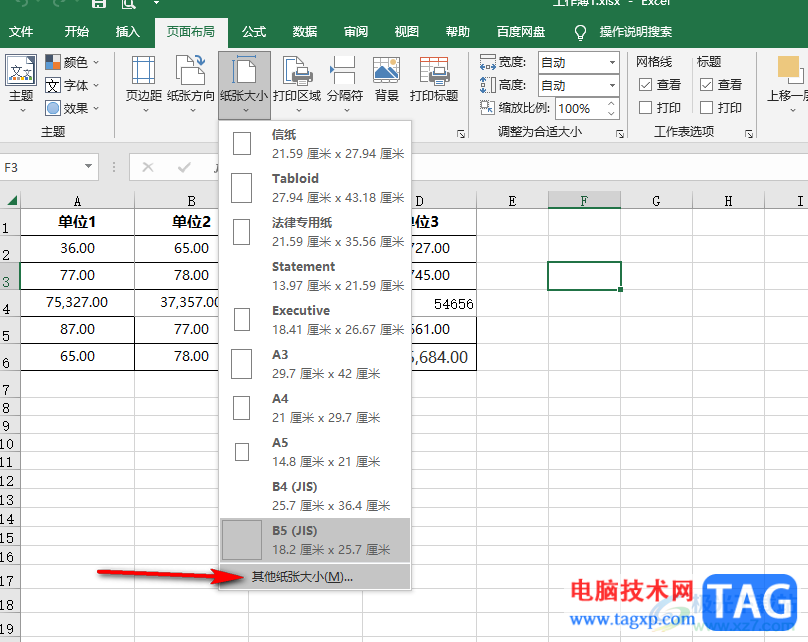
以上就是小编整理总结出的关于Excel表格设置A4大小的方法,我们在Excel中打开页面布局子工具栏中的纸张大小工具,然后在下拉列表中找到“A4”大小,直接点击选择该选项即可,感兴趣的小伙伴快去试试吧。